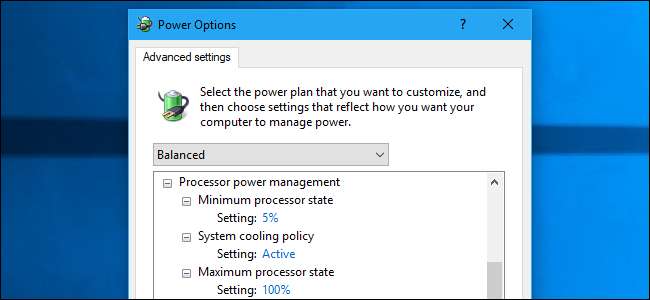
Windows에는 조정할 수있는 많은 "고급 전원 설정"이 있습니다. 이러한 옵션을 사용하면 성능과 배터리 수명 중에서 선택하고, 배터리가 부족할 때 Windows가 수행하는 작업을 제어하고, 전원 버튼을 누르고 덮개를 닫는 작업을 조정할 수 있습니다.
이는 Windows 10 및 Windows 7을 포함한 모든 최신 버전의 Windows에서 작동합니다.
고급 전원 설정을 찾는 방법
이러한 옵션을 찾으려면 제어판> 하드웨어 및 소리> 전원 옵션으로 이동하십시오. 오른쪽에있는 "계획 설정 변경"링크를 클릭하십시오. 전원 계획 구성하고 싶습니다. 이것은 Windows 10의 전원 모드 어떤 이유로 든 옵션.
각 전원 계획에는 자체 고급 옵션 구성이 있으므로 설정 조합간에 빠르게 전환 할 수 있습니다.

이러한 옵션을 찾으려면 "고급 전원 설정 변경"을 클릭하십시오.
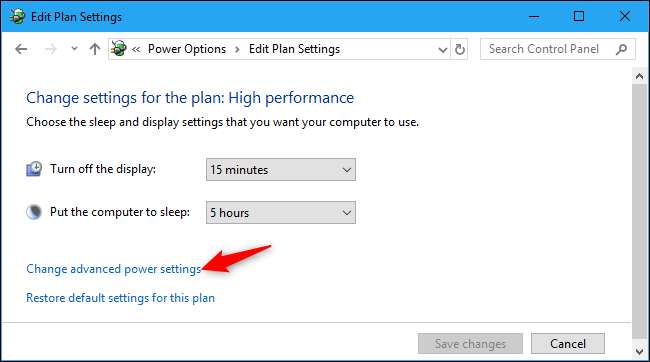
관련 : Windows에서 Balanced, Power Saver 또는 고성능 전원 계획을 사용해야합니까?
모든 고급 전원 설정의 기능
하드웨어에 따라 Windows PC마다 다른 옵션이 있습니다. 예를 들어, 배터리가있는 랩톱 PC는 "배터리 사용"과 "플러그인"에 대해 별도의 설정이있는 반면, 배터리가없는 데스크톱 PC에는 각 옵션에 대해 변경할 수있는 단일 설정 만 있습니다. 일부 Windows 10 시스템은“ 최신 대기 ”옵션이 거의 없습니다.
창 상단에있는 상자를 사용하면 시스템의 전원 관리 옵션을 빠르게 선택할 수 있으므로이 창에서 모든 설정을 조정할 수 있습니다. 현재 사용중인 전원 관리 옵션은 "[Active]"로 표시되어 있습니다.
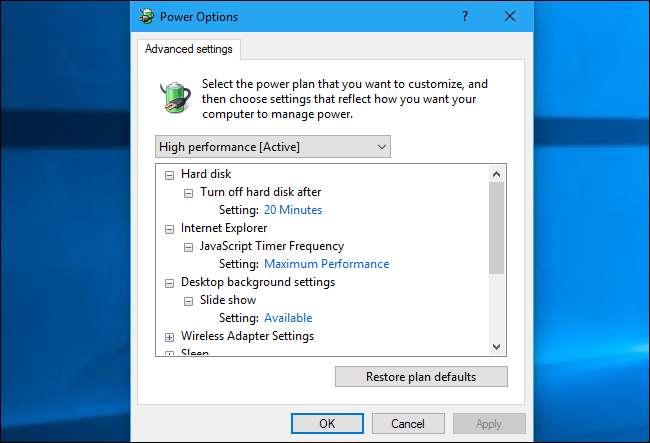
이제 이러한 설정을 살펴 보겠습니다.
하드 디스크> 이후 하드 디스크 끄기 : Windows는 일반적으로 PC가 유휴 상태 일 때 하드 디스크를 끄고이를 통해 발생하기까지 몇 분을 제어 할 수 있습니다. 이것은 일종의 수면 모드와 같습니다. 하드 디스크의 전원이 꺼져 있지만 필요할 때 PC가 다시 켜집니다. 하드 디스크를 사용하지 않을 때 전원을 끄면 전원이 절약되고 PC의 배터리 수명이 늘어납니다. 그러나 하드 디스크의 전원을 너무 세게 끄면 다시 작동하는 데 시간이 걸리므로 성능이 저하됩니다.
이 옵션은 회전하는 자석 플래터가있는 기계식 하드 디스크 드라이브에만 영향을 미칩니다. 최신 솔리드 스테이트 드라이브 (SSD) . 따라서 PC에 따라이 설정은 전혀 작동하지 않을 수 있습니다.
Internet Explorer> JavaScript 타이머 빈도 : Internet Explorer를 사용하지 않는 경우이 설정을 무시해도됩니다. 이 옵션을 사용하면 "최대 성능"또는 "최대 절전"을 선택할 수 있습니다. "최대 절전"옵션은 노트북의 기본값이며 노트북의 배터리 수명을 늘리기 위해 웹 페이지에서 JavaScript 성능을 약간 저하시킵니다. 그러나 이것은 Internet Explorer에만 영향을 미칩니다. 최신 웹 브라우저에 영향을주지 않는 오래된 옵션입니다.
데스크탑 배경 설정> 슬라이드 쇼 : Windows를 사용하면 슬라이드 쇼를 데스크탑 배경으로 설정 . 여기에있는 옵션을 사용하면 원하는 경우 슬라이드 쇼를 "일시 중지"할 수 있습니다. 예를 들어 절전형 전원 관리 옵션은 배터리를 사용 중일 때 슬라이드 쇼를 일시 중지하고 콘센트에 연결되어있는 경우 다른 전원 관리 옵션을 활성화 할 수 있습니다.
무선 어댑터 설정> 절전 모드 : 802.11 절전 프로토콜은 PC의 Wi-Fi 라디오가 전력을 절약하는 데 도움이됩니다. 이 기능을 사용하면 Wi-Fi 라디오가 절전 모드로 전환되어 무선 액세스 포인트 (라우터)에이를 알릴 수 있습니다. 이렇게하면 전력이 절약되고 배터리 수명이 늘어납니다. 여기에있는 옵션을 사용하여 이것이 얼마나 공격적인지 제어 할 수 있습니다. 전원에 연결하면 "최대 성능"모드가 기본값입니다. 절전 모델을 비활성화합니다. 배터리 전원을 사용하는 경우 "중간 절전"모드가 기본값입니다. 둘 중 하나에 대해 "Low Power Saving"또는 "Maximum Power Saving"을 선택할 수도 있습니다.
마이크로 소프트 메모 일부 무선 핫스팟은이 기능을 제대로 지원하지 않으며 활성화 된 경우 연결시 문제가 발생할 수 있습니다. 따라서 Wi-Fi 문제가있는 경우 비활성화 해 볼 수 있습니다. 또는 노트북에서 배터리 수명을 늘려야하는 경우이 옵션을 최대 절전으로 높일 수 있습니다. 이론적으로 더 자주 절전 모드로 전환되는 Wi-Fi 라디오는 지연 시간을 늘리고 네트워크 성능을 저하시킬 수 있지만 배터리 수명은 늘어납니다.

수면> 수면 후 : PC를 사용하지 않을 때 자동으로 절전 모드로 전환되어 전력을 절약 할 수 있습니다. PC는 대부분의 하드웨어가 종료 된 저전력 상태가되지만 다시 사용하기 시작하면 거의 즉시 다시 시작할 수 있습니다.
이 옵션을 사용하면 PC가 절전 모드로 전환되기 전 비활성 시간 (분)을 정의 할 수 있습니다. 예를 들어, 배터리 전원으로 5 분 동안 사용하지 않으면 랩톱이 절전 모드로 전환되도록 할 수 있습니다. 또는 데스크탑이 자동으로 잠자기 상태가되지 않도록 할 수 있습니다.
이는 제어판> 하드웨어 및 소리> 전원 옵션> 컴퓨터 절전 시간 변경에서 구성 할 수있는 것과 동일한 옵션입니다.
절전> 하이브리드 절전 허용 : Hybrid Sleep은 수면 및 최대 절전 모드 . 노트북이 아닌 데스크톱 컴퓨터를위한 것입니다. 하이브리드 절전을 사용하면 데스크톱 PC가 절전 모드가 될 때마다 메모리 (예 : 절전) 및 하드 디스크 (예 : 최대 절전 모드)에 시스템 상태를 저장합니다. 저전력 모드로 유지되고 빠르게 깨어나 작업을 재개 할 수 있습니다. 그러나 정전이 발생하면 하드 디스크에서 시스템 상태를 복원하여 아무것도 잃지 않도록 할 수 있습니다.
이 옵션은 데스크톱 PC에서는 기본적으로 활성화되고 랩톱 PC에서는 기본적으로 비활성화됩니다. 노트북 PC에서 더 많은 전력을 사용하기 때문입니다. 노트북 PC에도이 기능이 많이 필요하지 않습니다. 정전이 발생하면 노트북에는 배터리가있어 계속 사용할 수 있으며 데스크톱 PC는 무정전 전원 공급 장치 (UPS)에 연결되어 있지 않으면 즉시 종료됩니다.
관련 : Windows에서 절전 모드와 최대 절전 모드의 차이점은 무엇입니까?
절전> 최대 절전 모드 : PC가 자동으로 최대 절전 모드로 전환되어 시스템 상태를 디스크에 저장할 수 있습니다. 절전 모드와 달리 Hibernate는 거의 전력이 없다 . 다시 시작하면 중단 한 부분부터 다시 시작됩니다. 그러나 Hibernate에서 복원하는 데 시간이 오래 걸리고 시스템 상태를 하드 디스크에 저장하는 데 전력이 걸립니다.
이 옵션을 사용하면 PC가 최대 절전 모드로 전환되는 시간 (분)을 제어 할 수 있습니다. 예를 들어 5 분 후에 잠자고 3 시간 후에 최대 절전 모드로 전환 할 수 있습니다.
절전> 깨우기 타이머 허용 : PC가 절전 모드로 전환 되어도 PC의 프로그램에서“ 웨이크 타이머 "특정 시간에 자동으로 깨어나도록 지시합니다. 예를 들어 Windows는 시스템 업데이트를 위해 PC가 특정 시간에 깨어나도록 지시하는 깨우기 타이머를 사용합니다.
이 옵션을 사용하면 깨우기 타이머를 시스템 전체에서 활성화 또는 비활성화할지 여부를 제어 할 수 있습니다. "사용 안 함"을 선택하면 Windows에서도 업데이트를 위해 PC를 깨울 수 없습니다. 또한 Windows 10에는 "중요 깨우기 타이머 만 해당"옵션이 있습니다. 이렇게하면 대부분의 깨우기 타이머가 비활성화되지만 시스템 업데이트와 같은 중요한 작업을 위해 Windows가 PC를 깨울 수 있습니다.
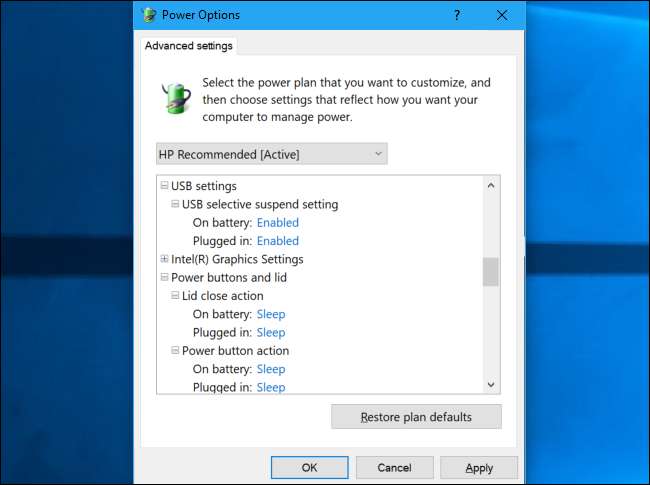
USB 설정> USB 선택적 일시 중단 설정 : Windows는 자동으로 연결된 USB 장치 전원 끄기 사용하지 않을 때 전력을 절약 할 수 있습니다. 이 설정은 일부 USB 기기에서 제대로 일시 중지 상태에서 재개 할 수없는 문제를 일으킬 수 있으므로 주변기기에 문제가 발생하는 경우 사용 중지 할 수 있습니다.
그러나이 기능을 비활성화하고 USB 장치를 연결된 상태로두면 일시 중지 모드로 전환되지 않으며 PC에서 더 많은 전력을 사용합니다. 이것은 배터리 수명을 줄일 수 있으므로 배터리 전원이있는 랩톱에서 특히 중요합니다.
관련 : Windows에서 USB 장치 전원을 끄는 방법
인텔 (R) 그래픽 설정> 인텔 (R) 그래픽 전원 계획 : PC에 Intel 그래픽이있는 경우이 설정을 통해 Windows 전원 계획과 관련된 Intel 그래픽 전원 계획을 선택할 수 있습니다. 평소와 마찬가지로 배터리 수명과 성능 사이의 균형입니다. "최대 배터리 수명", "균형 모드"및 "최대 성능"을 모두 사용할 수 있습니다. Intel HD 그래픽 제어판 내에서 각 Intel 그래픽 전원 계획과 관련된 설정을 조정할 수 있습니다.
전원 버튼 및 뚜껑> 뚜껑 닫기 동작 : 덮개가있는 노트북을 사용하는 경우 컴퓨터 전원이 켜져있는 동안 덮개를 닫을 때 발생하는 동작을 제어 할 수 있습니다. 사용 가능한 옵션은 Do Nothing, Sleep, Hibernate 및 Shut Down입니다.
이 옵션은 제어판> 하드웨어 및 소리> 전원 옵션> 뚜껑 닫기 기능 선택에서도 찾을 수 있습니다.
전원 버튼 및 뚜껑> 전원 버튼 동작 : 컴퓨터의 버튼을 누를 때 일어나는 일을 제어 할 수 있습니다. 물리적 전원 버튼 . Do Nothing, Sleep, Hibernate, Shut Down 또는 Turn Off the Display 중에서 선택할 수 있습니다.
제어판> 하드웨어 및 소리> 전원 옵션> 전원 버튼의 기능 선택에서 동일한 옵션을 사용할 수 있습니다.
전원 버튼 및 뚜껑> 절전 버튼 동작 : 컴퓨터에 물리적 인 잠자기 버튼이있는 경우 누를 때 발생하는 동작을 제어 할 수 있습니다. 여기에는 PC 키보드에있는 절전 버튼이 포함됩니다. Do Nothing, Sleep, Hibernate 및 Turn Off the Display 중에서 선택할 수 있습니다.
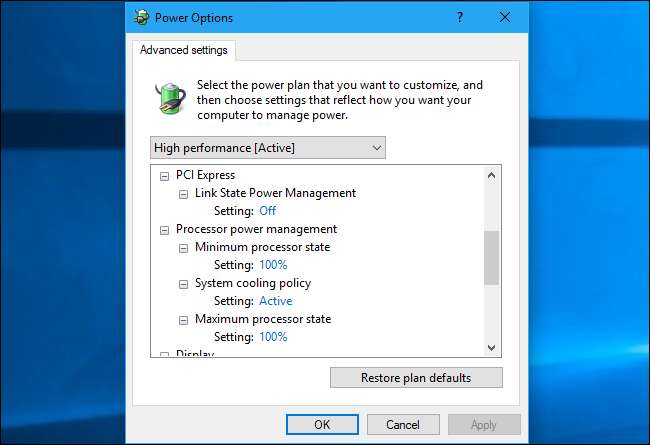
PCI Express> 링크 상태 전원 관리 : 직렬 기반 PCIe 장치를 관리하는 데 사용되는 Active State Power Management 프로토콜을 제어합니다. 이러한 장치가 많은 작업을 수행하지 않는 경우 컴퓨터는 이러한 장치를 저전력 상태로 전환하여 전력 소비를 줄일 수 있습니다. 그러나 다시 깨우는 데 잠시 시간이 걸리므로 이러한 장치와 통신 할 때 대기 시간이 늘어날 수 있습니다.
"Off"를 선택하면 대기 시간이 가장 짧지 만 절전 효과는 없습니다. "최대 전력 절약"을 선택하면 대기 시간이 가장 길고 전력이 가장 많이 절약됩니다. "보통 절전"은 둘 사이의 절충안입니다.
프로세서 전원 관리> 최소 프로세서 상태 : Windows는 프로세서를 많이 사용하지 않을 때 전력을 절약하기 위해 프로세서의 클럭 속도를 조정합니다. 이는 프로세서가 사용할 수있는 최저 수준이며 기본적으로 5 %로 설정되어 있습니다. 그것은 좋은 숫자이며 당신이 무엇을하고 있는지 알지 못하는 한 변경하지 않는 것이 좋습니다.
프로세서 전원 관리> 시스템 냉각 정책 : "냉각 정책"을 선택할 수 있습니다. "활성"을 선택하면 Windows는 프로세서를 냉각하기 위해 팬 속도를 높이고 팬으로 프로세서를 충분히 냉각 할 수없는 경우에만 프로세서 속도를 줄입니다. 이로 인해 성능이 향상되고 데스크톱 PC에서 좋은 선택입니다.
"패시브"를 선택하면 Windows는 프로세서의 속도를 늦추어 냉각시키고 CPU를 더 냉각시켜야하는 경우에만 팬을 켭니다. 그 결과 성능은 떨어지지 만 전력 사용량은 줄어들고 배터리 수명은 길어 지므로 배터리 전원을 사용하는 노트북 PC에 더 적합한 옵션입니다.
프로세서 전원 관리> 최대 프로세서 상태 : 이것은 프로세서가 사용할 최고 속도입니다. 기본값은 100 %로 좋은 수치입니다. 이 숫자를 줄여 볼 수는 있지만 전력을 절약 할 수 있을지는 확실하지 않습니다.
예를 들어 80 %를 선택한 경우 PC는 최소 상태로 떨어지기 전에 100 % 모드에서 수행 할 수있는 것과 동일한 양의 작업을 수행하기 위해 80 % 모드에서 더 많은 시간을 소비해야합니다. 이 수퍼 유저 답변 여기에 기술적 고려 사항에 대한 좋은 논의가 있습니다.
디스플레이> 디스플레이 끄기 : PC를 사용하지 않을 때 Windows에서 PC의 디스플레이를 끌 수 있습니다. 이 설정은 Windows가 디스플레이를 끄기 전에 대기하는 시간 (분)을 제어합니다.
이는 제어판> 하드웨어 및 소리> 전원 옵션> 디스플레이를 끌시기 선택에서 제어 할 수있는 것과 동일한 설정입니다.
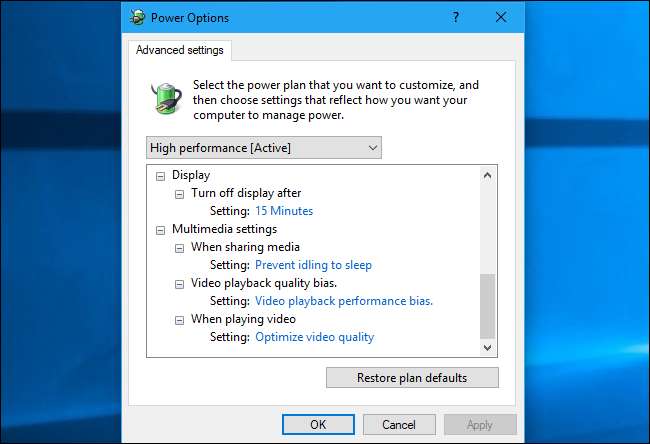
멀티미디어 설정 : 여기에서 멀티미디어 설정은 PC가 Windows에 내장 된 DLNA와 같은 프로토콜로 미디어를 공유 할 때 사용됩니다. 즉, 이러한 설정은 컴퓨터가 미디어 서버 역할 . 컴퓨터에서 동영상을 보거나 음악을 재생할 때는 사용되지 않습니다. 대부분의 사람들은 이러한 옵션을 만질 필요가 없습니다.
멀티미디어 설정> 미디어 공유시 :이 옵션을 사용하면 컴퓨터가 서버로 작동 할 때 발생하는 작업을 선택할 수 있습니다. "유휴 잠자기 방지"를 선택하여 스트리밍하는 동안 잠자기에서 멈추거나 사람들이 깨어있는 것을 원하지 않는 경우 "컴퓨터 잠자기 허용"을 선택할 수 있습니다.
또는 대신 "컴퓨터가 자리 비움 모드로 들어가도록 허용"을 선택할 수 있습니다. Microsoft는 설명했습니다 외출 모드의 기능 .
멀티미디어 설정> 비디오 재생 품질 바이어스 : 컴퓨터가 비디오 품질 (전원 및 배터리 수명 비용) 또는 절전 (비디오 품질 비용)을 선호할지 선택할 수 있습니다. 여기에서 사용할 수있는 두 가지 옵션은 "비디오 재생 성능 편향"및 "비디오 재생 전력- 바이어스 절약.”
멀티미디어 설정> 동영상 재생시 : 비디오를 재생할 때 컴퓨터에서 "비디오 품질 최적화", "절전 최적화"또는 "밸런스"를 선택할 수 있습니다.
이 옵션이 동영상 재생 품질 바이어스와 분리 된 이유를 완전히 알 수 없습니다. 그러나 툴팁에는이 옵션이 "컴퓨터의 비디오 재생 파이프 라인에서 사용하는 전력 최적화 모드"를 제어한다고 나와 있습니다.
관련 : 컴퓨터를 DLNA 미디어 서버로 전환하는 방법
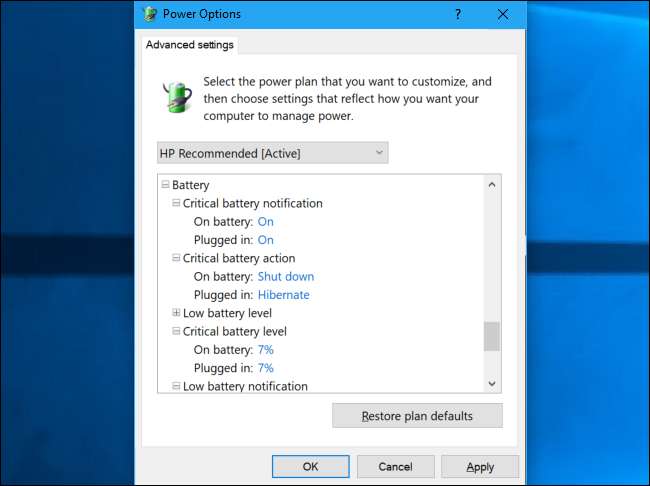
배터리> 위험 배터리 알림 :이 옵션을 "켜기"로 설정하면 배터리가 매우 부족한 수준에 도달하면 Windows에서 알림을 표시합니다. 'Off'로 설정하면 알림을받지 않습니다. 기본적으로 켜져 있습니다.
배터리> 중요한 배터리 조치 : 배터리가 방전되어 PC가 갑자기 죽는 것을 방지하기 위해 배터리가 위험 수준에 도달하면 Windows에서 조치를 취합니다. 적절하게 보정 . 사용 가능한 옵션에는 절전, 최대 절전 및 종료가 포함됩니다.
배터리> 배터리 부족 수준 : Windows에서 부족하다고 간주하는 배터리 수준을 제어합니다. 예를 들어 12 %로 설정하면 Windows에서 배터리 부족 알림을 표시하고 배터리 잔량이 12 % 일 때 배터리 부족 작업을 수행합니다.
배터리> 위험 배터리 수준 : Windows에서 중요하다고 간주하는 배터리 수준을 제어합니다. 예를 들어 7 %로 설정하면 Windows에서 배터리 위험 알림을 표시하고 배터리 잔량이 7 % 일 때 배터리 위험 조치를 취합니다.
배터리> 배터리 부족 알림 : Windows는 일반적으로 배터리가 부족할 때 알림을 표시합니다. 이를 "Off"로 설정하여 알림을 비활성화 할 수 있습니다.
배터리> 배터리 부족 조치 : Windows는 배터리 잔량이 부족하면 조치를 취할 수 있습니다. 사용 가능한 옵션에는 작업 안 함, 절전, 최대 절전 모드 및 시스템 종료가 있습니다.
배터리> 예비 배터리 수준 : Windows가 "전원 절약 모드"로 들어가는 배터리 잔량을 제어합니다. Microsoft는이 모드에 대한 많은 정보를 제공하지 않지만 경고 노트북을 전원에 연결하거나 최소한 "전원 절약 모드"가 시작될 때 문서를 저장합니다.
또한 이러한 설정 중 많은 부분에 마우스를 가져 가면 각 설정이 필요한 경우 수행하는 작업을 설명하는 간단한 문장을 찾을 수 있습니다.
고급 전원 옵션 또는 기타 전원 계획 설정에 대한 변경 사항을 실행 취소하려면 여기로 돌아와 "계획 기본값 복원"버튼을 클릭하여 전원 계획을 기본 Windows 설정으로 복원하십시오.







